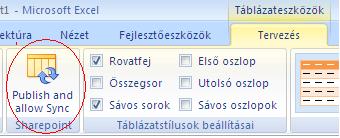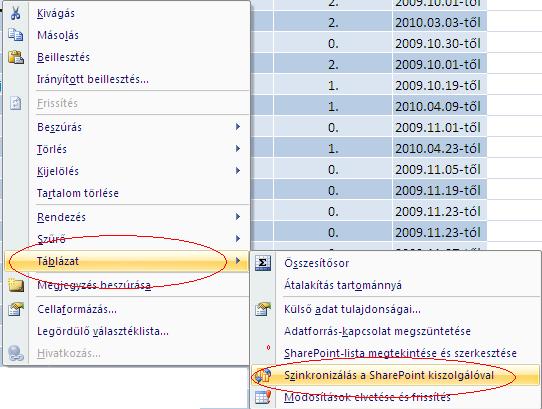Windows 7 N-es verziót használok az egyik laptopomon. Szükségem volt egy gyors és egyszerű videoszerkesztőre és gondoltam megnézem az új Movie Maker-t!
Az N-es verzióról röviden annyit kell tudni, hogy az MS az európai piackora szánta Media Player nélkül. A Live Essential boldog telepítette nekem a MM-ört, de indításkor a fent nevezett dll hiányára hivatkozott!
Kis kereségélés után rákadtam a magyarázatra, miszerint a Media Player hiánya okozza ennek a dll a hiányát is, amíg nem teszet fel az alábbi refresh package-t, nem lesz Movie Maker-ed! Hogyisvan ez? Most kell is meg nem is...
DataBase : MDF és LDF file-ok mozgatása egyik könyvtárból a másikba
Címkék: sql 2008 move path database mozgatás
2012.03.10. 15:13
Az alábbi parancsokat SQL 2008 R2 alatt használtam, melyek segítségével nem kellett lecsatolnom az mdf-et és az ldf-et
Miután offline-ba hoztuk az adatbázist -esetünkben a reportserver-t- másoljuk át a végleges helyre a log és adatfile-t. Majd ha ez megtörtént mehet az új hely megadása 2. 3. lépés. Ha ez sikeres nem marad más hátra mint online-ba hozni az adatbázist. (4.)
1, ALTER database reportserver set offline;
Először is innen le tudjátok tölteni az eredeti Gingerbread op. rendszert, arra az esetre, ha véletlenül nem sikerült volna az ICS telepítése:
http://dl.dropbox.com/u/31061587/kindle_backup.ZIP
Folyt.köv.
A feladat adott, ki kellene bővíteni, terjeszteni egy Cisco EPC3925-ös router wifi hatótávolságát.
Mivel az eszközön az atennák nem cserélhetőek, sőt beépítettek nem marad más megoldás, mint egy másik eszköz(ök) csatlakoztatása.
Ebben az esetben több megoldás is mutatkozik. Én ezek közül az egyiket fogom most egy kicsit részletesen leírni.
Ahhoz, hogy a wifi hálózatot ki tudjuk terjeszteni egy kicsit nagyobb teljesítményű eszközre van szükségünk. Én erre a célra egy TP-LiNK WR941ND típusú router-t használtam. Előnye, hogy 3 atennás, olcsó, tudja az N-es technológiát (300Mbit) és van hozzás DD-WRT firmware.
A Cisco router-nek 4 darab 100 Mbites portja van. Több leírás szerint is az 1-es port külön a settopbox-nak van fenntartva, így ezt hagyjuk meg neki.
Folyt.köv.
A vasárnapi "szent" focin az egyik csapattárs azzal a hírrel állított be, hogy vett az USA-ban 199 dolcsiért egy Kindle Fire-t. Akkor kezdte el csak ráncolni a homlokát, amikor be akart jelentkezni az AMAZON rendszerébe, hogy könyveket és filmeket töltsön le. A tablet egyszerűen közölte, hogy erre a szolgáltatásra csak az USA-ban jogosult. Lehetett volna ötletelni VPN és egyéb proxy-s megoldásokkal, de a legnagyobb probléma mégse ez volt. Sajnos a tablet teljesen lekorlátozott, android market-nak se híre se hamva. Csak és kizárólag Amazon-os applikációk futnak rajta. Ráadásul nem a legszerencsésebb 2.3-as gingerbread-del!
Mivel érdekelt a dolog elkértem a kütyüt és még aznap este találtam egy csomó leírást.
A Kindle Fire-ről röviden csak annyit kell tudni, hogy ennyiért biztos nem fogsz kapni sehol egy kétmagos, 512Mb-os, 5Gb-os tárral rendelkező 7 colos kütyüt. Súlyát tekintve kicsit nehéznek éreztem és a bekapcsoló gombon kívül több gombot ne is keress rajta.
Se GPS, se Bluetooth, de még az első és a hátsó kamerákat is levették. Az SD kártyát sem tudod cserélni benne. De még akkor is csak 199 dolcsi és 4 millió eladott darab eddig. A proci nagyon penge kis hekkeléssel még Android 3D-s tegrás játékokat is tudsz rajta futtatni. Aki szeretne 10-14 gyerekének egy kis örömöt szerezni ezzel biztos betalál ! :D
Indulásként megnéztem az Amazon oldalát mit írnak az oprendszerbe történő drasztikus beavatkozásról és ahogy sejtettem azonnali garanciavesztéssel jár.
Gondoltam nincs más út csak az előre, így vállaltam a kockázatot és nekifeküdtem a témának.
Figyelmeztetés: Az alábbi leírás pontról-pontra történő követése akár sikerrel is járhat, de nem garantált. Ellenben az eszköz teljes meghibásodását is okozhatja. Mindenki a saját felelősségére tegye.
Két út között lehet választani:
A, a jelenlegi op. rendszer root-olása (admin jogok szerzése) bármilyen alkalmazás telepítésének lehetősége (android market is) Amazonos alkalmazások megtartása mellett
B, új op. rendszer telepítése (root-olás előtte szükséges) Ice Cream Sandwitch. SD kártya teljes törlése (Factory reset)
Nézzük először az "A" pontot:
1, Engedélyezzük az ismeretlen alkalmazások telepítését a Kindle-ön. Jobb felső sarok "fogaskerék" (settings) -> More -> Device -> keressük meg ezt a részt "Allow installation of ..." és állítsuk ON-ra
2, Telepítsük fel a számítógépünkre a következő alkalmazást: Android Debug Bridge (ADB) itt lehet letölteni: http://developer.android.com/sdk/index.html Ez a program köti majd össze a számítógépünket a Kindle-el. Én az exe-eset válaszottam és a C: gyökérbe telepítettem. Ahhoz, hogy el tudd indítani a programot fel kell telepíteni a JAVA Development KIT-et. http://downloads.phpnuke.org/en/download-item-view-x-n-l-m-g/JAVA%2BSOFTWARE%2BDEVELOPMENT%2BKIT.htm Gyors internet hasznos lehet, mert ez egy online verzió! :)
3, Ha sikeres volt a telepítés indítsuk el az SDK manager-t!
4, A bal oldali panel-en feljön egy szép lista. Milyen aktuális android verziók érhetők el. Nekünk most csak és kizárólag az Android SDK platform-tools kell. Ezt pipázzuk be és telepítsük fel.
5, Ahhoz, hogy a platform-tools könyvtár alatt lévő parancsokhoz bárhonnan hozzá tudjuk férni menjünk el az op. rendszerünk környezeti változóihoz. Ezt a rendszer speciális füle alatt találod, ha nem csal az emlékezetem (Environmental Variables). Itt a "Path" sort keresd meg és szerkesztés. Az utolsó bejegyzés után illeszd be ezt a két könyvtárat c:\android-sdk-windows\tools;c:\android-sdk-windows\platform-tools;
Pontosvessző a vége. A többi elemet nem szabad kitörölni, mert összeomolhat tőle a rendszereket. Légy körültekintő !! Remélem azt is ellenőrizted, hogy tényleg létezik ez a két könyvtár és ide telepítetted az android sdk-t ! :D
Ahhoz, hogy teljesen ne vágjuk ki magunk alatt a fát. Fel fogunk telepíteni egy backup szoftvert a Kindle-re. Ennek segítségével le tudjuk menteni az Amazonos gingerbread-et és akár ha az USA-ban járunk még esélyünk lehet egy garancia érvényesítésére is! :)
Folyt.köv.
Android : Lookout amivel megtalálod a telefonod
Címkék: gps android googlemaps mylookout
2011.09.22. 09:39
Sokat olvastam már olyan android-os alkalmazásokról, amelyek képesek, arra hogy a googlemaps térképen nyomon tudjuk követni telefonunk helyzetét. Extraként ha még kapunk mellé vírusvédelmet és csendes üzemmódból ébresztést ingyen, az már szinte ajándék!
Nos, a lookout erre vállalkozik ! :D Letöltés android market-ról. Telepítés, premium verzió kihagyása (havi szinten pár dollár) és a szükséges feature-örök bekapcsolása. Indításkor regisztrálnunk kell magunkat, enélkül a http://mylookout.com site-on nem is tudnánk nyomon követni a telefonunk helyzetét. A jobb találat érdekében nem árt a GPS-t bekapcsolni, mert így hamarabb lesz pozíciónk, de szerintem ezt állandóra csak az engedheti meg magának, aki mindig hord magánál egy tartalék akksit a zsebben.
A teljes config végén írány a már említett weboldal, ahol a bejelentkezés után megadjuk telonk számát és a location gombra klikkelve sasolunk a térképre... akkor vagyunk egyenesbe, ha connected-re vált a bal oldali panelen a keresés.
Ez a GPS pozíciónk helyzetétől függően lehet pár perc is! Kisvártatva meg is jelenik nagy megelégedésemre a várt pozíció kisebb pár utcányi tévedéssel, de ez a panel 4 emeletén tesztelve elfogadható. Facebookon postolva mostmár mindenki tudja hol lakom ! :D A riasztás is szépen működik, köszönjük lookout ezt vártam!
SharePoint : Solution eltávoltítása SP2007-ben
Címkék: solution sharepoint remove eltávolítás
2011.09.18. 14:49
Ezzel a paranccsal el tudjuk távolítani a korábban telepített megoldásunkat SharePoint alol. Annyi könnyítés van benne, hogy a megoldást először leállítja majd csak után törli.
Ha valaki tudni szeretné még milyen megoldások vannak telepítve a farm-ba. Az a központi felügyelet oldalon keresse a tevékenyésgek alatt a megoldások kezelése menüpontot.
@SET STSADM=”c:\program files\common files\microsoft shared\ web server extensions\12\bin\stsadm.exe” %STSADM% -o retractsolution -name OfficeSpaceFeature.wsp -immediate %STSADM% -o execadmsvcjobs %STSADM% -o deletesolution -name OfficeSpaceFeature.wsp
Megkeressük a következő könyvtárban található providersX jelzésű file-t
/etc/sysconfig/network/providers/
és szerkesztésre a következő sorokat fűzzük hozzá:
AUTO_RECONNECT='yes'
AUTO_RECONNECT_DELAY='0'
AUTO_RECONNECT_EXITS='0 15'
http://malwarebytes.gt500.org/
Barátom!
http://sshahan.blogspot.com/2008/03/getting-bginfo-to-work-for-all-users-in.html
Kicsit zavaró lehet egy idő után a kijelző legalsó sorában lévő villogó message icon -annak ellenére- hogy minden üzenetet elolvastunk. A hiba oka abban rejlik, hogy a telefon a sim-en lévő üzeneteket is érzékeli és emiatt jelzi nekünk, hogy vannak még olvasatlan üzenetek.
A menü -> üzenetek -> beállítások -> sim üzenetek menüpont alatt megtaláljuk ezeket a message-ket. Ezután eldönthetjük, hogy mindet töröljük vagy előtte átmásoljuk a bejövő üzenetek közé. Ha ez a fiók üressé válik többet nem fog feleslegesen villogni a message icon!
Hogy ne kelljen mindig KIES-t telepítgetni, ahhoz hogy az USB driver meglegyen:
http://dl.dropbox.com/u/5037130/SAMSUNG_USB_Driver_for_Mobile_Phones%20%283%29.exe
A megoldás kézenfekvő... :D Fel kell másolni a telepítő tartalmát a HDD-re és a setup ini-ben töröljük vagy commenteljük ki a következő részt:
[MSXML]
PRODUCT_NAME=MSXML6
EXE_PAT=support\msxml\msxm
EXE64_PAT= support\msxml\msxml6_x64.m
IGNORE_FAILURE=YES
Vagy így:
#[MSXML]
#PRODUCT_NAME=MSXML6
#EXE_PAT=support\msxml\msx
#EXE64_PAT= support\msxml\msxml6_x64.m
#IGNORE_FAILURE=YES
Ezútán a maradék msxml hivatkozást keressük meg és azt is töröljük!
Mostmár menni fog a telepítés!!!
Tegnap nagy izgalmak közepette hívott egy régi ismerőse a családnak, hogy a gmail teljesen megörült és állandóan tanúsítvány hibát ír ki, pedig tegnap még nem csinálta.. biztos én rontottam el címszóval ! :D
Az igazat megvallva... elsőre rossz helyen keresgéltem.. gondoltam lejárt a tanúsítvány vagy hibás.. újra importáltam... etc.. de csak telt-múlt az idő és nem haladtam!
Rá is néztem a windows órára, hogy menni kéne lassan... és feltűnt, hogy rosszul jár.. na akkor esett le a tantusz, hogy a dátum és óraeltérés okozhatja a hibát.. Aktualizáltam az dátumot és időt és csodák csodájára megszűnt a tanúsítvűny hiba ! :D
Rég írtam már valami újat a blogomba, de úgy gondolom ez megér egy újabb bejegyzést.
Megint a fél napot idegeléssel töltöttem. Webes megosztások használatakor a böngésző csak és kizárólag doc és xls fájlokat volt hajlandó megnyítni, docx-et, xlsx-et nem.
Ez számomra a SharePoint miatt is igen zavaró volt, így nekiestem a googlinak.
Hosszabb keresgélés után találtam egy site-ot, ahol a megmentőm az IIS beállítások kiegészítését tanácsolta... és bevállt ! :D
- Get to the Internet Management snap-in
- Right click Web Sites and select Properties
- Select HTTP Headers
- Select Mime Types
- Enter a new extension and the appropriate mime type.
.docx (extension) application/msword (mime type)
.xlsx (extension) application/msexcel (mime type) - Restart IIS
Nagyon felhúzott a minap Sony Ericsson X10 1.6-os android-ja. Valamilyen oknál fogva egyszer csak eltűntek a magyar speciális karakterek. Akárhogy állítgattam a beállításokat a bevitelnél mindig csak angol billentyűt adott fel.
A Sony Ericsson központ a szokásos ötletet adta... factory reset.
Egy barátom maradt.. az android market... rövid böngészés után raakadtam a megmentőmre:
Any Soft Keyboard... szerencsére ingyenese le lehetett tölteni, majd hozzá a magyar plugin-t is!
Pár klikkelés után hátradölve konstatáltam.. igen ő a barátom! :D
http://code.google.com/p/softkeyboard/wiki/HowTo
Hurrá van IPTV-nk! DE amikor a két szerelő kollega elment semmilyen username/password kombinációt nem hagyott nálunk, hogy a wifi-re tudjunk csatlakozni. Volt egy 4c5ddf nevű SSID-ünk és egy hozzá tartozó WPA/WPA2 titkosításunk.
Na bummm... Hívjuk az ügyfélszolgálatot.. mégiscsak 1 napos a termék ne kezdjünk mindjárt egy hard resettel! :D
Mire türelmesen eljutottam a telefonos menürendszerbe a megfelelő segítő hölgyikéhez a kedvem is elment az egésztől és durrbele... cisco router megfordít cerka bedug 5 sec kívár és csatlakozás a 192.168.0.1 oldalra. Értelmesen: a router hátulján van egy reset felírat az alatt van egy gomb (bemélyítve) amit ha valamilyen eszközzel nyomva tartasz (min. 5 sec.) a router alapértékekre áll vissza. Elrontani nem lehet, mert az alapértékek elegendőek, ahhoz hogy az IPTV szolgáltatás menjen, ellenben hozzá tudsz férni azokhoz a beállításokhoz, ami egy otthoni hálózat config-jához kellhet.
Nézzük a lehetőségeket.. admin/admin admin/semmi semmi/semmi... Ön nyert!
A Cisco EPC3925-ös gateway username / password kombinációja
semmi / semmi.. azaz üresen kell hagyni a felhasználónevet és jelszót és így bejelentkezni!
folyt.köv.
No úgy látom ez a post megy a legjobban, úgyhogy próbálom ez eddigi tapasztalatokat összegezni!
Kezdjük a beüzemeléssel. A T-től általában 1-2, rosszabb eseteben 2x2 emberke jelenhet meg. Nálunk sajnos a költözéskor az utóbbi történt. 1 hétig a router nem csatlakozott a hálózathoz, aminek az lett a vége, hogy a rendszer zárolta az eszközt és 3 napig tartott, amire újra vissza tudták állítani a kapcsolatot a T-s szakemberek. Akik kimennek lakásra első körben azok általában alvállalkozók az ország másik feléből!
FONTOS ! Ezek az emberek gyakran megpróbálják az embert megvezetni. Például olyan extra szolgáltatásokat igérnek, ami a szerződésben nincs benne, de ők 3-4-6000 Ft-ért csak ma csak most megcsinálják. Nálunk azzal jöttek elő, hogy csinálnak az analóg TV-hez még egy kiállást 10.000 Ft-ért, de mondtam, ha ilyen kell én is meg tudom csinálni.
Persze az egy külön vicc, hogy analóg TV adást is kapunk a digitálisnak mondott mellé!
Próbáljátok ki! Vegyetek egy koax elosztót és az egyik vége mehet az analóg TV-be a másik a cisco router-be és voala itt is ott is van TV! Jó.. lehet, hogy másol ez már nem így megy, de a mi városunkba még igen!
Összeségében az a tapasztalat, hogy ezekben a cisco router-ekben van wifi alapba engedélyezve. Valakinek azt mondják, hogy nem jár ehhez a csomaghoz vagy ez a típus nem támogatja, de ez nem igaz.
Egyszerűen csak nézzétek meg a laptopon, hogy melyik a hozzátok legközelebbi wifi hálózat és olyan nevet keressetek, ami egy sorszámra emlékeztet és 6 karakterből áll. Például 3e556c
Ha van ilyen, akkor nyert ügyed van... és a jelszó nem más mint a cisco router alján feltüntetett S/N sor! Egy ismerősnél a kiérkező 2 szakembernek fogalma sem volt róla, hogy az általuk beszerelt cisco router-nek van engedélyezett wifi-je és amire odaértem már 2 emeletet bekábeleztek! Gondolhatjátok, hogy nézett ki a lakás a szőnyeg alatt futó kábelekkel!
Sok esetben a wifi szolgáltatás tényleg tiltva van és nem látsz semmilyen használaható SID-et. Ezt annak vélem betudni, hogy nem olyan csomagba vagy és nincs IPTV-d, vagy éppen nem volt másik gateway raktáron... de a fent leírtak alapján nyugodtan engedélyezd! Arra vigyázz, hogyha túl nagy forgalmat generálsz a cisco router cpu-ja túlterhelődhet! Ilyenkor a wifi vagy az egész internet lelassulhat. Javaslom, hogy ne állíts be túl szigorú titkosítást elégedj meg a WPA-PSK-val, mert láttam már olyat, hogy WPA2-es titkosítással nagyon belassult a hálózat. Amugy is a WPA2-öt a profik 30 per alatt törik! :D
Remélem tudtam pár hasznos info-t leírni, ha lesz még tapasztalat folytatom.
Még egy dolog jutott az eszembe igaz csak 1x fordult elő, hogy a T-s szakemberek nagyritkán távolról is tudják a rendszert (firmware) frissíteni, ilyenkor a router teljesen visszáll alapállapotba. Azaz eltűnik az általad megadott, jól ismert wifi név és helyett az alapértelmezett áll vissza. Ez a már írt 6 jegyű szám és betűsor! Szerencsére a jelszót tudod, mert ott van az alján, de állíthatsz mindent vissza.
Ha remote control programmal szeretnénk távoli gépet elérni. Alapesetben, ehhez a user jóváhagyása kell. DE ha belenyúlunk a registry-be, erre többet nem lesz szükségünk:
Sajátgép\HKEY_LOCAL_MACHINE\SOFTWARE\Intel\LANDesk\WUSER32
Permission Required 0-ra kell állítani.jpg)
Start / Futtatás
control userpasswords2
Majd engedélyezzük a felhasználónak be kell írnia a felhasználónevet és jelszót, hogy használja ezt a számítógépet.
Vagy
Start / Futtatás és gépeld be rundll32 netplwiz.dll,ClearAutoLogon (enter)
Van egy cellánk, ami SharePoint xml fájlra hivatkozik és így néz ki formailag:
szabó dénes.xml
Szeretnénk ezzel a cellával dolgozni, de úgy hogy az utolsó 4 karatert leválasztjuk:
=BAL(A1;HOSSZ(A1)-4)
Értelemszerű, hogy az A1 az a cella, ahol a szabó dénes.xml található
A történet nagyon viccesen hangzik. Amíg android 1.6 op. rendszer fut a készülékeden és számhordozást választottál. AZAZ 30-as a mobilszámod, de TELENOR a szolgáltatód (20-as). Nem fogsz tudni MMS küldeni! 1 napot szívtam vele, mire az SE-s hölgyike felhomályosított.
Igaz ha ez tegnap történt volna, akkor ezt az info-t még ők sem tudták volna! :D
Lényeg a lényeg. Várjunk decemberig, hátha a 2.1-es Androidban ezt a hibát javították!
Addig mellékelem egy Android NET és MMS beállítást Telenor (pannon) hálózatra. Két különböző APN-t kell létrehozni. X10i készülékek esetén az utolsó sort nem szabad beírni (APN típus) mert fel sem kapcsolódik. A többi beállítás megfelelő.
Remélem sokaknak segít.
APN = Hozzáférési pont :D
vitanouva.blog.hu/media/file/AndroidMMStelenor.pdf
Excel 2007 : Adatok szinkornizálása SharePoint 2007 listába
Címkék: 2007 sync excel sharepoint publish wss
2010.08.18. 15:35
Komoly csalódás volt Excel 2003 után, hogy teljesen elvesztettük a SharePoint-tal való szinkronizálás kétirányú lehetőségét. Milyen jó is volt, amikor egy egyetlen gombnyomással Excel 2003 alól fel tudtuk tölteni adatainkat egy SP listába.
Ez a fontos funkció valamilyen rejtélyes (üzleti) okból Excel 2007-ből hiányzik.
Talán a sok bosszús felhasználó miatt az MS kiadott egy add-in-t. Amely szerintem csak egy félmegoldás.
Ennek segítségével már tudunk Excel 2007-ből adatokat küldeni SharePoint alá! DE egy dolog azonban mégis kimaradt belőle. CSAK és kizárólag Excel 2007 előtti xls fájlokkal dolgozhatunk hatékonyan. Márha egy mentés után az ember nem akarja újra és újra exportálni a táblázatát SharePoint alá, ahelyett hogy csak szinkronizálna. (Felülírási lehetőség nincs!!!)
Minket ez az aprós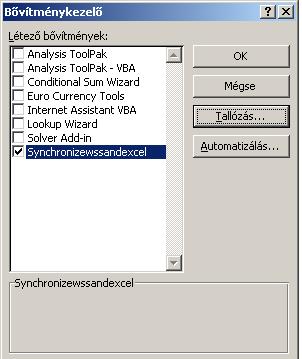
Ha valamilyen oknál fogva nem sikerülne a feladat a kitömörítés után. Az xlma fájlt egyszerűen adjuk hozzá a bővítményekhez:
Office gomb -> excel beállításai -> bővítmények -> ugrás -> tallózás majd mutassunk rá xlma fájlra.
Balra jól látható, hogy a bővítmény bekerült az Excelbe.
Használatához nem kell egyebet tenni, mint létrehozni egy táblázatot és annak valamelyik cellájába klikkelni. Ilyenkor a szalagon a tervezés alatt az alábbi ikonnak kellene megjelennie:
Igen. Ezt kerestük.
A Public and allow Sync gombra klikkelve meg kell adnunk az Address-nél, hogy hol található SP szerverünk (http://szerver1/HR) és mi lesz a (Name) neve a listának.
A "Publish" gombot megnyomva sikeresen felküldhetjük az adatok és létrejön egy kapcsolat, amivel később (egy Excel fájl mentés után is) sikeresen tudunk szinkronizálni.
Remélem senki nem felejtette el, hogy a szinkronizáció Excel 2007-ben csak és kizárólag xls formátumban, kompatibilis módban működik!!!
Mert ellenben xlsx fájlként esélyünk sincs megtalálni a szinkornizálás gombot.
Ha mégis el akarnánk menteni egy xlsx fájlt SP lista kapcsolattal, egy szép hosszú üzenetet kapunk, hogy a művelet milyen hibákba ütközhet és mennyire nem támogatott.
Adatok szinkronizálása a táblázat egyik cellájába klikkelve: jobbgomb -> táblázat ->szinkornizálás a sharepoint kiszolgálóval menüponttal végezhető csak el!
Ezt a menüpontot bármilyen más Excel 2007-es gépen el lehet érni, anélkül hogy az add-ont telepítenénk!
Ez a hiba sajnos elég gyakran előfordul Internet Explorer 8 telepítése után. Az indító ikonra klikkelve néha 8-10ms-t is várni kell mire felugrik a böngésző. Ráadásul a csatlakozás a kezdőlapra is eltarthat további 4-5 ms-ig.
A problémát az okozza, hogy az IE8-ban van egy beépített lista, ami a veszélyesnek tartott site-okat tartalmazza és sok esetben összeakad spybot, spyware terminator és egyéb védelmi rendszerekkel.
Az alábbi linken röviden le van írva milyen lépéseket kell végrehajtanod:
http://en.kioskea.net/faq/3537-internet-explorer-8-is-too-slow
Egy dolog kétségtelen. Az inf file telepítése uitán az IE8 indítása töredék időre csökkent.